Page 1
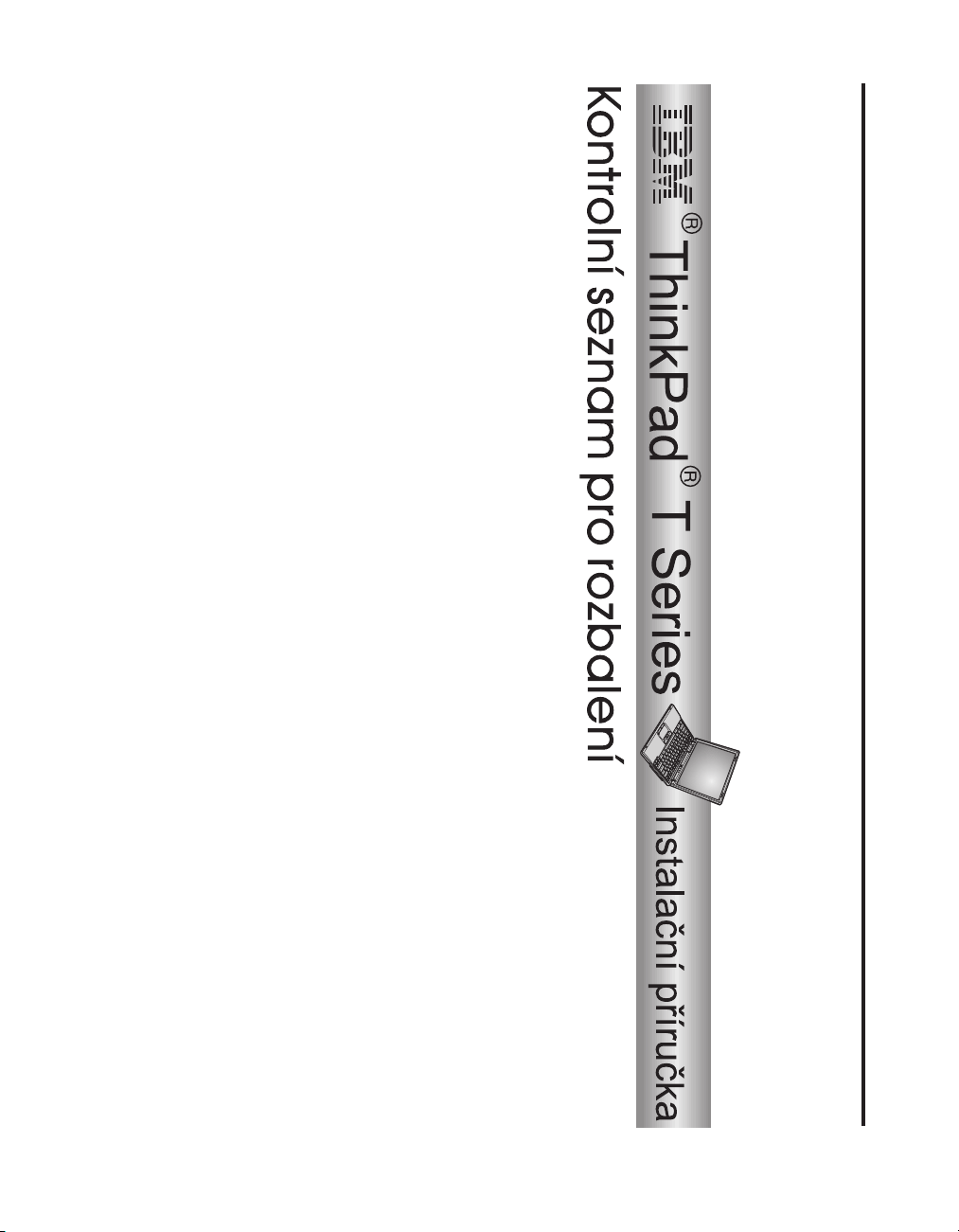
Děkujeme, že jste si zakoupili počítač IBM ThinkPad T Series. Porovnejte položky tohoto seznamu s položkami v dodávce. Pokud některá z těchto
© Copyright IBM Corp. 2002 1
položek chybí nebo je poškozena, obraťte se na svého prodejce.
Číslo dílu: 92P1703
Page 2
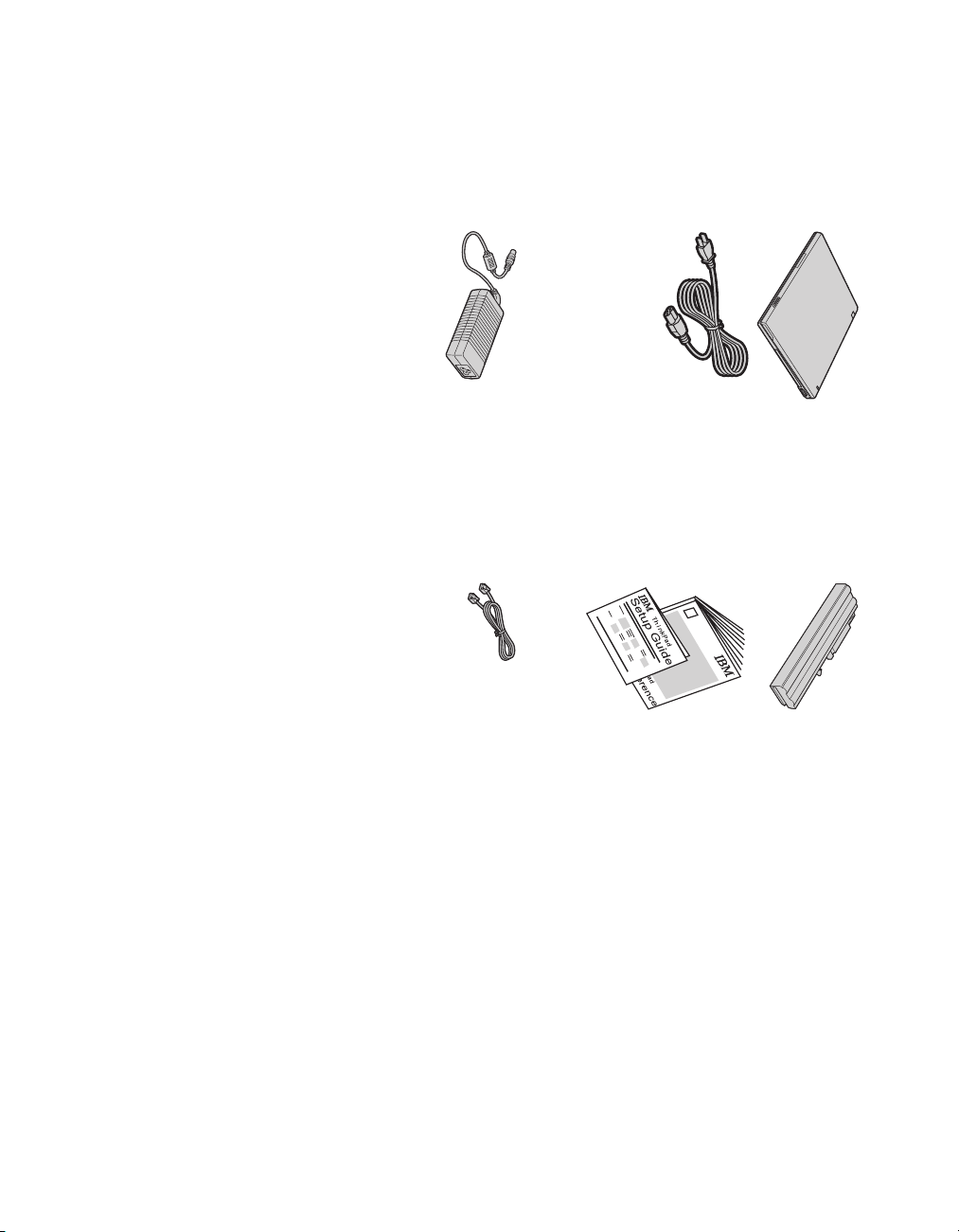
2
h Adaptér napájení h Telefonní kabel
Windows
Microsoft
®
®
v Sada příruček
k systému
základní servis
a odstraňování
problémů
v Příručka pro
h Napájecí šňůra
h Knihy:
v Instalační příručka
h Počítač h Baterie
předinstalovaného softwaru” v Příručce pro
základní servis a odstraňování problémů.
v době dodání počítače. Díky funkci obnovy
Disk-to-Disk není nutný CD disk pro obnovu.
Další informace naleznete v oddíle “Obnova
a aplikace, které jsou na pevném disku
Ta umožňuje kdykoli obnovit soubory
2. S některými modely je dodávána disketová
3. Počítač má funkci obnovy IBM Disk-to-Disk.
jednotka.
položky, které zde nejsou uvedeny.
Poznámky:
1. Některé modely mohou obsahovat další
Page 3
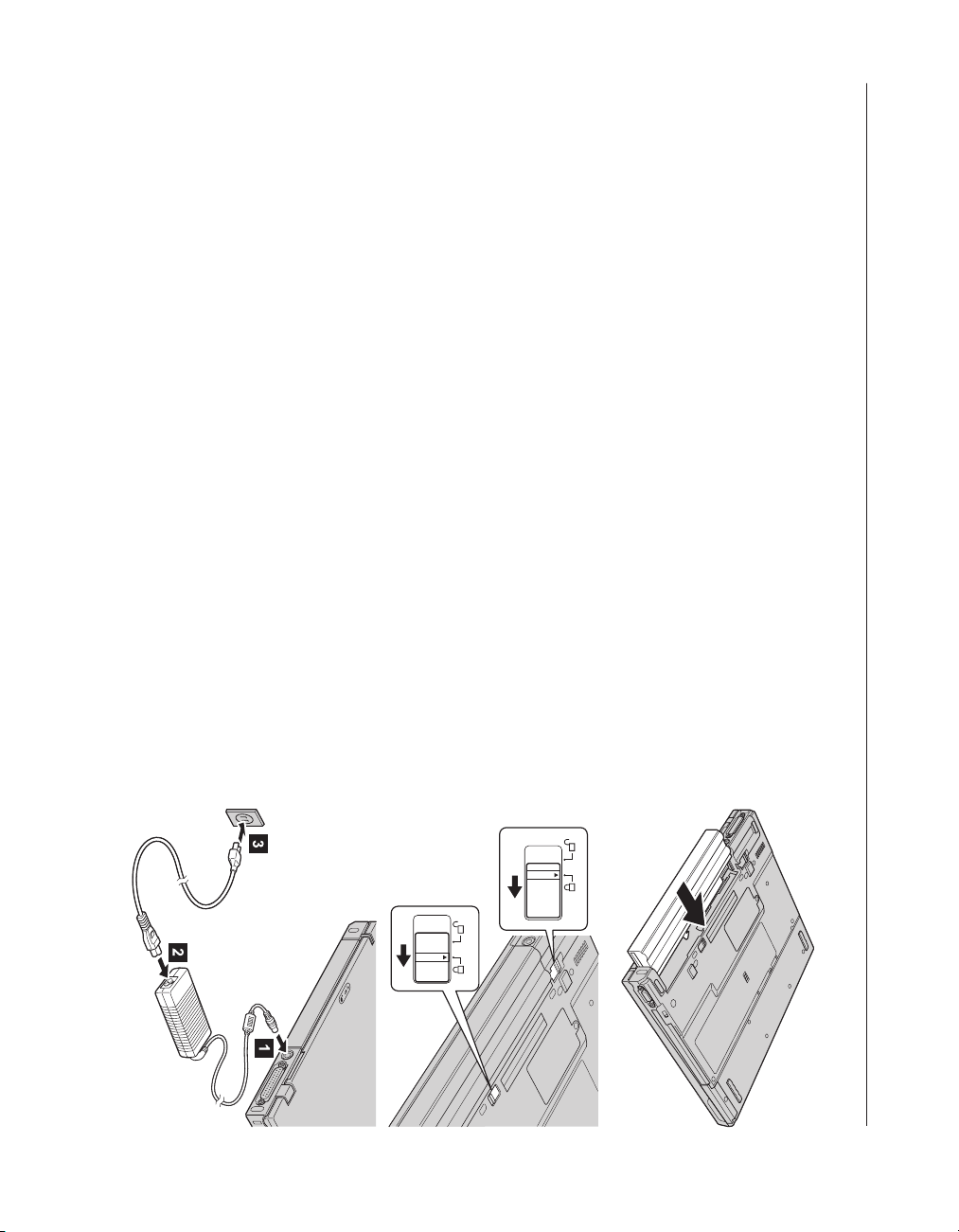
Připojte adaptér napájení ke konektoru pro napájení počítače (v zadní části počítače). Připojení
proveďte v pořadí podle obrázku.
2. Připojení ke zdroji napájení.
b) Posuňte západky baterie do uzamknuté pozice.
a) Přiložte přední stranu baterie k přední straně pozice pro baterii v počítači a jemně zatlačte
baterii do její pozice.
Nastavení počítače
1. Instalace baterie.
3
Page 4

4
Další informace o zařízení UltraNav získáte v online systému nápovědy po stisknutí tlačítka Access IBM.
Poznámka: Některé modely mají pouze zařízení TrackPoint, bez dotykové plošky a jejích tlačítek.
používat TrackPoint i dotykovou plošku pro ukazování s jejich rozšířenými funkcemi. Nebo můžete používat TrackPoint pouze pro ukazování
a dotykovou plošku pro rozšířené funkce či naopak.
Zařízení TrackPoint a dotykovou plošku lze používat společně. Polohovací zařízení můžete nastavit podle svých požadavků. Například můžete
polohovací zařízení se základními a rozšířenými funkcemi.
Počítač ThinkPad má polohovací zařízení UltraNav. Zařízení UltraNav se skládá ze zařízení TrackPoint
4. Používání zařízení UltraNav
™
.
3. Zapnutí systému.
b) Stiskněte vypínač 1.
takovou polohu obrazovky, abyste na ni dobře viděli.
a) Otevřete obrazovku počítače. Stiskněte západky 1 a otevřete obrazovku 2. Pak zvolte
®
a dotykové plošky, každé z nich je
Page 5

přístup k nápovědě a podpoře, radám od jiných mobilních uživatelů a informacím
o příslušenství, softwaru a nových verzích naleznete na webové stránce společnosti IBM.
Informace o počítači ThinkPad a jeho funkcích naleznete pomocí funkce vyhledávání. Přímý
IBM, stačí stisknutím tlačítka Access IBM spustit program Access IBM.
Program Access IBM je úplný systém nápovědy a informační středisko umístěné v počítači. Je
stále v počítači a nemusíte tedy cestovat s příručkami.
7. Použití programu Access IBM.
Pokud budete mít dotaz o počítači nebo si budete chtít prohlédnout webové stránky společnosti
Počítač se dodává s operačním systémem Microsoft Windows XP nebo 2000. Po zapnutí počítače provedete instalaci operačního systému
počítače podle pokynů na obrazovce. Tato procedura trvá přibližně 30 minut, během nichž počítač několikrát restartuje.
6. Instalace systému Windows.
se na několik vteřin zobrazí indikátor hlasitosti. Další informace o nastavení hlasitosti
naleznete v online systému nápovědy Access IBM.
Když stisknete jedno z těchto tlačítek po dokončení instalace systému Windows, na obrazovce
nebo Snížení hlasitosti.
Pokud vypnete zvuk a pak vypnete počítač, zůstane zvuk po zapnutí počítače
vypnutý. Chcete-li zvuk znovu zapnout, musíte stisknout tlačítko Zvýšení hlasitosti
3 Vypnutí zvuku
1 Snížení hlasitosti
2 Zvýšení hlasitosti
5. Použití nastavení hlasitosti.
Hlasitost vestavěných reproduktorů můžete nastavit pomocí tří tlačítek:
5
Page 6

6
2. Zavřete obrazovku počítače a počítač otočte.
3. Odstraňte baterii.
4. Vyšroubujte šroub na krytu pozice paměti a kryt sundejte.
Pokud již je v pozici modul SO-DIMM, odeberte ho po stisknutí západek na obou stranách
pozice najednou, abyste uvolnili místo pro nový modul. Tuto paměť si uložte pro pozdější
použití.
Modul SO-DIMM instalujte takto:
1. Vypněte počítač a odpojte od něj adaptér napájení a všechny kabely.
Statická elektřina může modul SO-DIMM poškodit.
Instalace paměti
Zvětšení paměti je účinná metoda, jak urychlit programy. Paměť počítače můžete zvýšit instalací paměťového modulu PC2100 DDR
(double data rate) SDRAM (synchronous dynamic random access memory) SO-DIMM (small outline dual inline memory module) do
pozice ve spodní části počítače. Moduly SO-DIMM jsou dodávány v různých kapacitách.
Poznámka: V počítači používejte pouze moduly PC2100 DDR synchronous DRAM unbuffered SO-DIMM. Pokud do počítače nainstalujete modul
SO-DIMM, který počítač nepodporuje, vydá po zapnutí počítač zvukový signál a systém se nespustí. Volitelný paměťový modul vám dodá prodejce
produktů společnosti IBM nebo obchodní zástupce společnosti IBM.
Upozornění: Před instalací modulu se dotkněte kovového stolu nebo uzemněného kovového předmětu. Tím vybijete statický náboj svého těla.
Page 7

1. Zapněte počítač.
Ověřte, že je modul SO-DIMM správně instalován, takto:
10. Vložte zpět baterii, otočte počítač a připojte kabely.
Upozornění: Po přidání nebo upgradu modulu SO-DIMM nepoužívejte počítač, dokud nezavřete kryt pozice paměti. Počítač nikdy
nepoužívejte s otevřeným krytem.
9. Připevněte kryt pozice paměti tak, že nejprve přiložíte zadní stranu krytu, a pak dotáhnete šroub.
7. Modulem SO-DIMM otáčejte dolů, dokud nezapadne na své místo.
8. Ověřte, že je karta ve slotu pevně uchycena a že se s ní nedá lehce hýbat.
6. Vložte modul SO-DIMM do pozice pod úhlem asi 20 stupňů 1 a zatlačte na něj 2.
nepoškodili.
5. Na straně instalovaného modulu SO-DIMM vyhledejte zářez.
Upozornění: Nedotýkejte se okraje modulu SO-DIMM s kontakty, abyste paměť
7
Page 8

8
2. Zavřete obrazovku počítače a počítač otočte.
3. Odstraňte baterii.
4. Odstraňte klávesnici (postup naleznete v online nápovědě Access IBM v části Replacing the Mini-PCI Card).
5. Modul SO-DIMM vyměníte podle postupu na stránce 7, kroky 5 až 8.
6. Vraťte zpět klávesnici (postup naleznete v online nápovědě Access IBM v části Replacing the Mini-PCI Card).
7. Vložte zpět baterii, otočte počítač a připojte kabely.
Modul SO-DIMM dodaný s počítačem vyměníte takto:
2. Až se v levé spodní části obrazovky zobrazí zpráva “To interrupt normal startup, press the blue Access
instalovanou v počítači.
Když například nainstalujete paměťový modul 256 MB SO-DIMM do počítače, jehož vestavěná paměť je 256 MB, položka “Installed memory”
3. Použijte Start setup utility. Zobrazí se okno programu IBM BIOS Setup Utility. Položka “Installed memory” udává celkovou paměť
IBM button”, stiskněte tlačítko Access IBM.
1. Vypněte počítač a odpojte od něj adaptér napájení a všechny kabely.
by měla mít hodnotu 512 MB.
Page 9
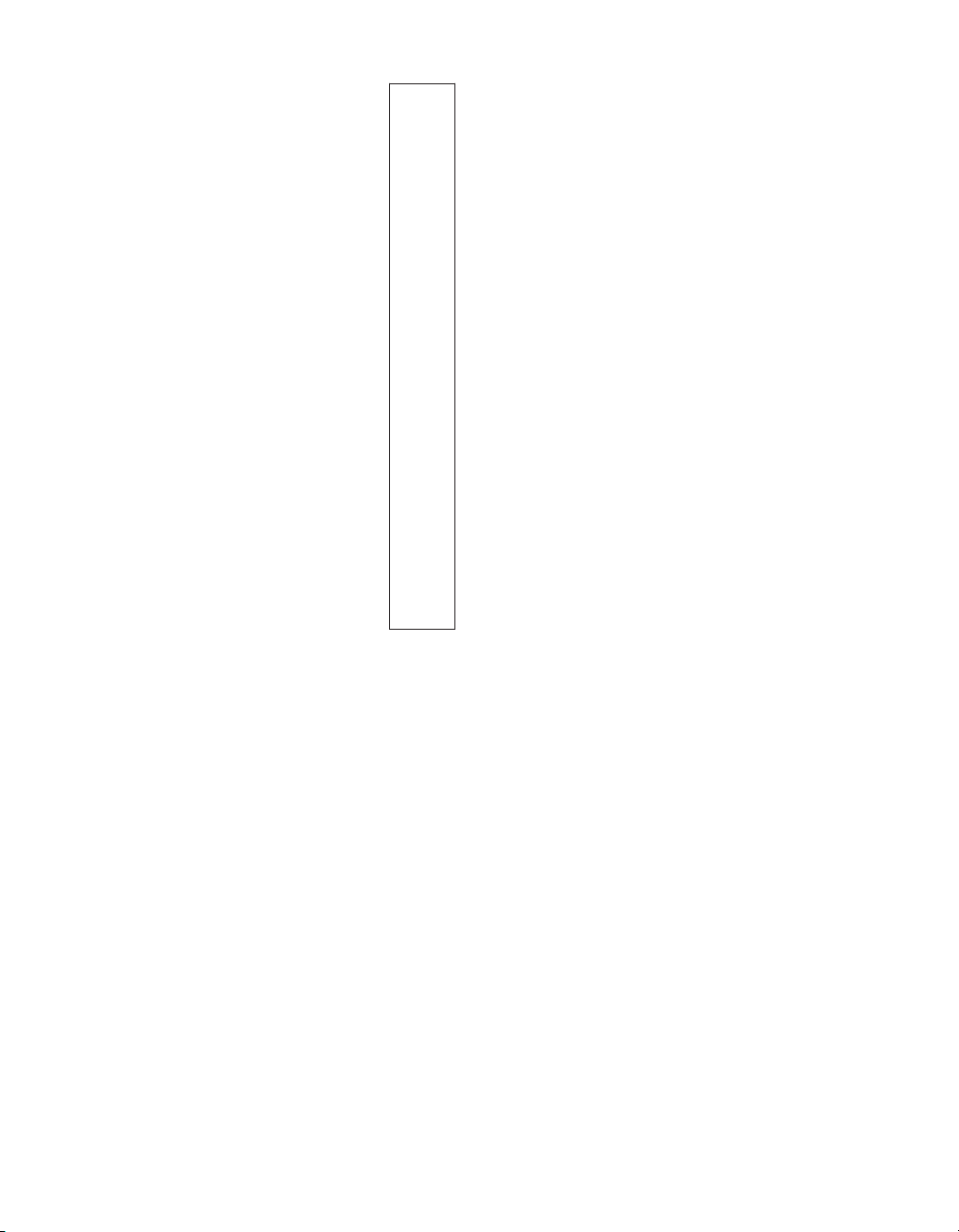
Poznámky:
_________________________
Sériové číslo:
Dodavatel nebo prodejce:
Webová stránka servisu IBM:
Číslo servisu IBM:
_________________________
_________________________
_________________________
TrackPoint
UltraNav
Microsoft a Windows jsou ochranné známky Microsoft Corporation
v USA anebo jiných zemích.
Vaše jméno:
Název společnosti:
Číslo modelu:
_________________________
_________________________
_________________________
Ochranné známky
Následující termíny jsou ochranné známky společnosti IBM v USA anebo
jiných zemích:
IBM
ThinkPad
9
